设置win10邮箱的签名方法
- WBOYWBOYWBOYWBOYWBOYWBOYWBOYWBOYWBOYWBOYWBOYWBOYWB转载
- 2023-12-27 20:17:231065浏览
有很多的小伙伴都在使用win10邮箱,大家都想让自己发的邮件更吸引人更有个性,这就可以设置一下电子签名,今天就给大家带来了设置签名的方法,一起看看吧。
win10邮箱怎么设置签名:
1、打开邮箱

2、点击左下角“设置”
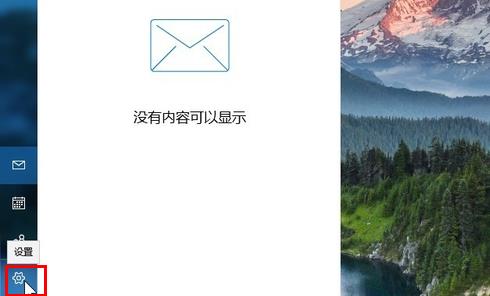
3、点击右侧“签名”

4、选择想要设置的账户
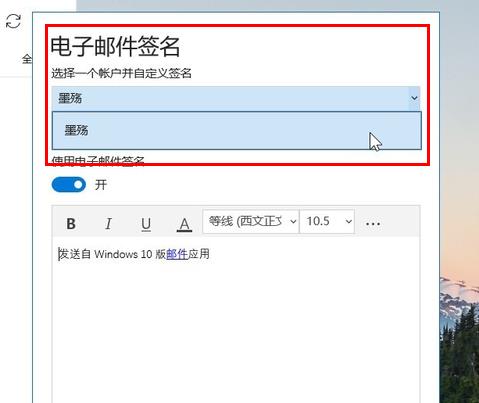
5、打开签名的开关
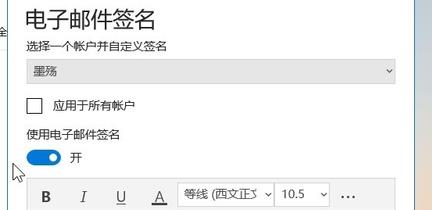
6、在下方输入签名,保存即可
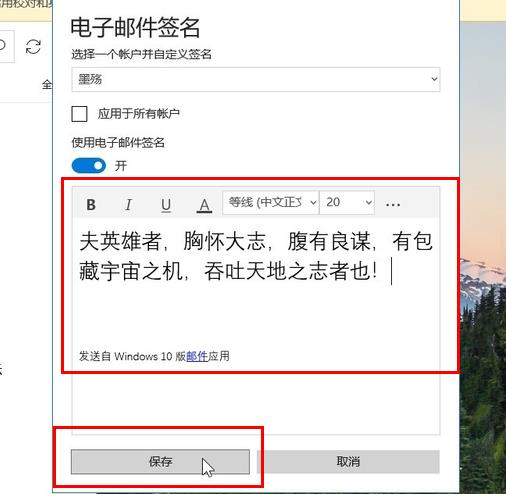
以上是设置win10邮箱的签名方法的详细内容。更多信息请关注PHP中文网其他相关文章!
声明:
本文转载于:somode.com。如有侵权,请联系admin@php.cn删除

